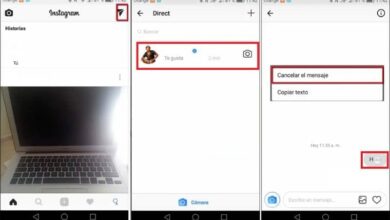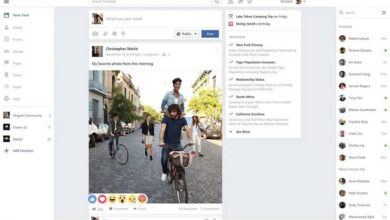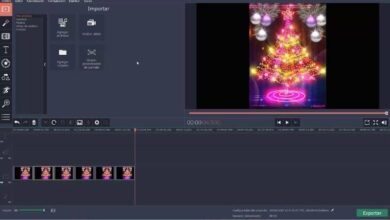Comment puis-je fermer l’application Messenger
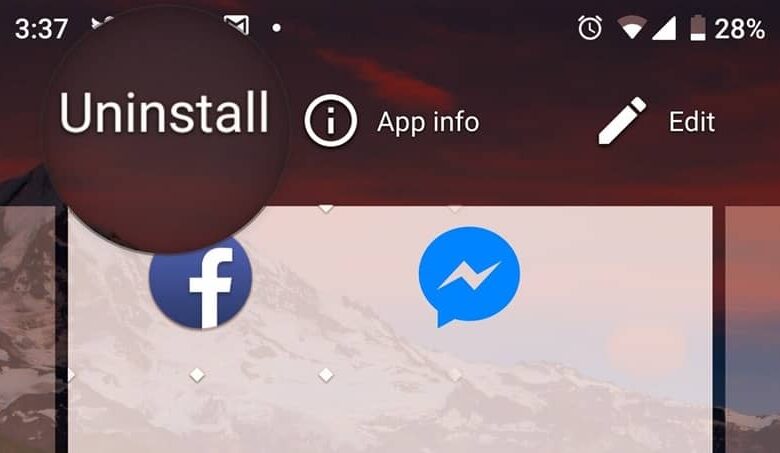
Les médias sociaux ont été réinventés depuis que MySpace a cessé d’être utilisé . De nombreux réseaux sociaux sont sortis en essayant d’avoir la même exposition et la même importance qu’autrefois MySpace, et bien qu’aujourd’hui il existe plusieurs réseaux sociaux utilisés universellement , le plus important est probablement Facebook.
Facebook est devenu le géant définitif des réseaux sociaux. Bien qu’il existe d’autres réseaux qui cherchent à concurrencer, comme Twitter , il n’est pas surprenant qu’il ne soit pas utilisé de la même manière. En effet, Facebook a su intégrer tous les aspects positifs des réseaux sociaux dans son interface.
Sur Facebook, vous pouvez télécharger toutes sortes de contenus multimédias, interagir avec le contenu des autres, mettre des statuts et même faire des diffusions en direct . Et, l’acquisition d’ Instagram et de WhatsApp n’a fait que rendre ce géant plus grand.
Parmi tous ces aspects positifs de Facebook, il y a son chat privé , qui se présente sous la forme de Facebook Messenger , un service de messagerie instantanée que vous pouvez utiliser comme application mobile sans avoir l’application Facebook. Il est assez facile à utiliser et à parler aux autres.
Mais il est habituel que l’on veuille fermer l’application quand on en a assez. Si tel est votre cas, voyez ci-dessous comment fermer l’application Messenger.
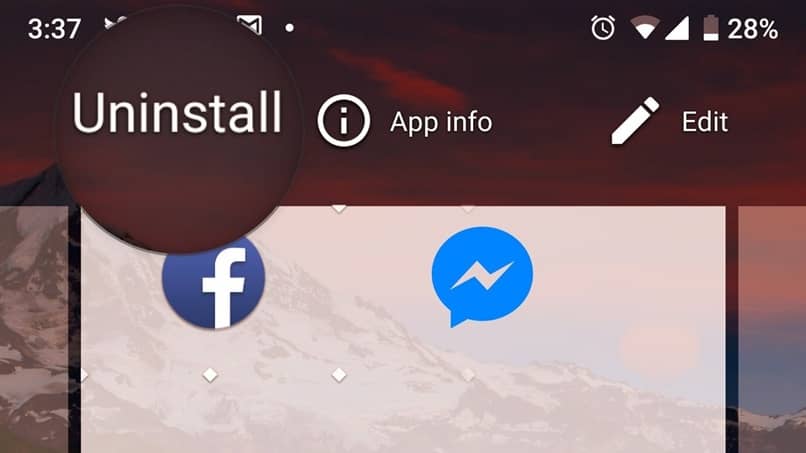
Fermer l’application Messenger
Lorsque nous parlons de fermer l’application Messenger, nous voulons dire qu’elle cesse de fonctionner en arrière-plan. Lorsque nous faisons cela, nous économisons beaucoup de ROM et de RAM que nous pouvons utiliser via l’application.
Parce que, bien qu’il soit vrai que l’ application sera toujours consciente de vous envoyer des notifications ou de prendre des bulles de discussion chaque fois qu’elles vous écrivent, il est possible de fermer l’activité en arrière-plan chaque fois que vous en avez besoin via Forcer l’arrêt. Voyez comment vous pouvez le faire:
- Tout d’abord, entrez les paramètres de votre appareil.
- Ensuite, allez dans les paramètres généraux et trouvez la section Applications .
- Ici, recherchez l’application Messenger, ou au cas où vous auriez besoin d’une autre application avec laquelle vous souhaitez faire de même.
- Une fois que vous l’avez trouvé, sélectionnez-le et vous verrez le bouton « Forcer l’arrêt » à l’écran .
- Sélectionnez-le. Et voila, cela l’empêchera de fonctionner en arrière-plan.
Lorsque vous avez terminé, vous pouvez arrêter de vous soucier de l’application, mais gardez à l’esprit que l’application peut cesser de fonctionner correctement. Mais d’un autre côté, vous pouvez toujours désactiver les notifications de l’application si c’est ce qui vous dérange.
![]()
Désactivation des notifications Messenger
Pour beaucoup, les bulles de discussion qui apparaissent à l’écran pendant que quelque chose d’autre est en cours peuvent être quelque peu ennuyeuses. En fait, si vous êtes dans plusieurs groupes ou si vous avez beaucoup de gens qui écrivent en même temps et que vous voulez un peu de tranquillité, vous pouvez toujours désactiver les notifications de l’application. Cela peut toujours être fait via les paramètres de notification dans les options Paramètres de votre appareil.
Mais, vous avez également la possibilité de pouvoir désactiver les notifications de manière personnalisée. Il vous suffit d’entrer dans l’application et de sélectionner son menu. Ici, vous verrez parmi la liste des options que vous pouvez désactiver et activer les bulles de discussion.
Cependant, vous pouvez également accéder à la section Notifications et personnaliser le niveau de silence dont vous avez besoin pour être calme. Vous pouvez désactiver toutes les options ou utiliser la première option pour désactiver le son, qui vous permet de désactiver l’application pendant 24 heures à la fois.